作为一款性能出色、价格亲民的游戏电脑,魔龙3060备受玩家们的喜爱。但对于那些没有安装电脑经验的人来说,可能会感到一些困惑。本文将为大家详细介绍如何安...
2025-08-29 194 安装
在现今操作系统的快速迭代中,Windows7作为一款经典的操作系统备受欢迎。然而,一些用户可能仍在使用旧版本的WindowsXP系统。如果你是其中一员,不必担心!本文将详细介绍如何利用U盘,在XP系统上安装Windows7系统的教程。

一、准备工作
1.检查电脑硬件及软件要求
确保你的电脑硬件满足Windows7的最低配置要求,同时检查XP系统是否已经升级到SP3版本。

2.获取Windows7系统镜像文件
从合法渠道下载Windows7的ISO镜像文件,并确保其版本与你计划安装的版本相匹配。
3.准备一个空白U盘

选择一个容量大于4GB的U盘,并确保其中不包含重要文件。请注意,该过程将会格式化U盘,导致数据丢失。
二、制作可引导的U盘
1.下载并运行Windows7USB/DVD下载工具
该工具可以帮助我们将ISO镜像文件写入U盘并使其可引导。
2.选择ISO镜像文件和U盘
在工具中,选择之前下载的Windows7ISO镜像文件,并指定要写入的U盘。
3.创建可引导U盘
点击“开始复制”按钮,等待过程完成。该工具会将ISO镜像文件写入U盘,并为其添加引导功能。
三、在XP系统上安装Windows7
1.重启电脑并进入BIOS设置
在电脑重启时,按下相应的键(通常是Del或F2),进入BIOS设置界面。
2.修改启动顺序
将U盘的启动顺序调整到第一位,确保在启动时优先从U盘启动。
3.保存并退出BIOS设置
保存修改后的BIOS设置,并重启电脑。
四、安装Windows7系统
1.进入Windows7安装界面
电脑重启后,将自动从U盘引导,进入Windows7的安装界面。
2.选择语言和时区
根据个人偏好,选择合适的语言和时区设置,并点击“下一步”。
3.接受许可协议
阅读并接受Windows7的许可协议。
4.选择安装类型
选择你希望进行的安装类型,例如新安装或升级现有系统。
5.选择安装位置
选择安装Windows7系统的目标磁盘。
6.完成安装
等待安装过程完成,期间可能需要输入一些额外的设置信息。
五、
通过以上步骤,你已成功在XP系统上使用U盘安装了Windows7系统。这将为你带来更好的操作体验和更多功能。记得备份重要文件,以免在安装过程中丢失数据。祝你使用愉快!
标签: 安装
相关文章

作为一款性能出色、价格亲民的游戏电脑,魔龙3060备受玩家们的喜爱。但对于那些没有安装电脑经验的人来说,可能会感到一些困惑。本文将为大家详细介绍如何安...
2025-08-29 194 安装

绝地求生是一款备受玩家喜爱的游戏,为了能够更好地享受游戏乐趣,合适的电脑配置和正确的安装方法是必不可少的。本文将为大家详细介绍如何安装绝地求生游戏,并...
2025-08-08 124 安装

美达罗捷电脑是一款高性能的计算机,为了能够正确并顺利地安装这款电脑,我们提供了详细的安装教程。本教程将从硬件准备、组装步骤、系统安装等多个方面进行介绍...
2025-08-04 128 安装
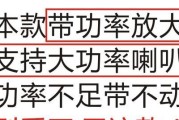
作为一款功能强大且备受青睐的设备,d100的安装过程对于初次接触的用户来说可能稍显繁琐。然而,只要按照正确的步骤和技巧进行,任何人都能成功安装d100...
2025-07-23 126 安装

在当今数字化时代,计算机操作系统是我们使用电脑的重要基石。Windows8.1作为微软公司推出的一款经典操作系统,给用户带来了更加智能、便捷和高效的使...
2025-07-20 147 安装
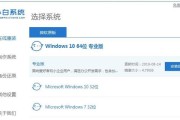
在安装Windows10系统时,使用WinPE可以快速、便捷地完成安装过程,而且能够充分发挥WinPE工具的优势。本文将为您详细介绍如何利用WinPE...
2025-07-19 159 安装
最新评论